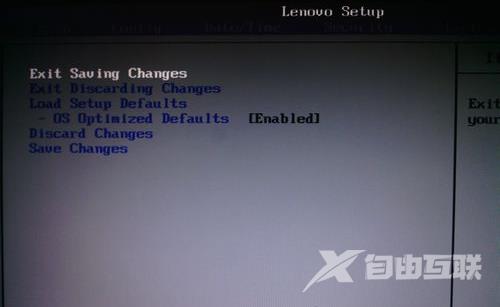制作好U盘启动盘后,还要设置BIOS,才能开始安装系统。这篇文章是给大家带来的联想设置U盘启动安装系统方法教程。 联想U盘启动设置方法 1、首先,开机启动,在出现联想logo的界面
制作好U盘启动盘后,还要设置BIOS,才能开始安装系统。这篇文章是给大家带来的联想设置U盘启动安装系统方法教程。
联想U盘启动设置方法
1、首先,开机启动,在出现联想logo的界面,连续按F2,进入BIOS(同品牌,不同型号的电脑,进入BIOS的启动热键也会不一样);

2、按左右方向键移到 Starup 选项,可以看到 UEIF/Legacy Boot 是灰色的;
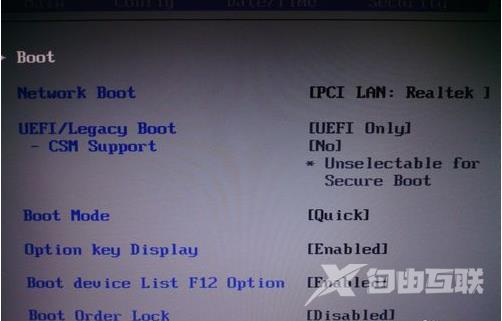
3、按方向键将光标移到 Security ,可以看到最下面有一个 Secure Boot 选项,按回车进入;


4、进入后,将第一项改为Disabled(默认为Enabled);


5、再进入 Starup ,就可以看到刚才那项,可以修改了,将此项改为Legacy Only;

6、最后按Esc(也有可能是别的键),进入此项,第一项选择Yes,保存并退出BIOS设置;